方法一、只复制单元格中的内容
1.在单元格中双击,把光标定位在单元格中
...
Excel表格是由表格和内容共同组成的,把Excel表格中的内容复印到word文档中有两种方式。
方法一、只复制单元格中的内容
1.在单元格中双击,把光标定位在单元格中
2.拖动光标选中单元格中的内容
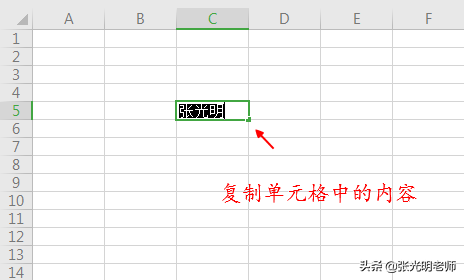
3.单击鼠标右键,点击【复制】
4.正常粘贴到word文档中
Excel行高如何设置?
在excel中输入文字时,为保证excel表格整体内容清晰和美观,有时候就需要调整excel行高。那么,excel行高如何设置? 手动输入设置Excel行高 第一步:鼠标选中需要设置行高的行(可以设置一行
方法二、复制单元格
1点击单元格,从而选中单元格
2单击鼠标右键,点击【复制】(复制了单元格本身和里面的内容)
3.在word文档中单击鼠标右键
4.点击【选择性粘贴】
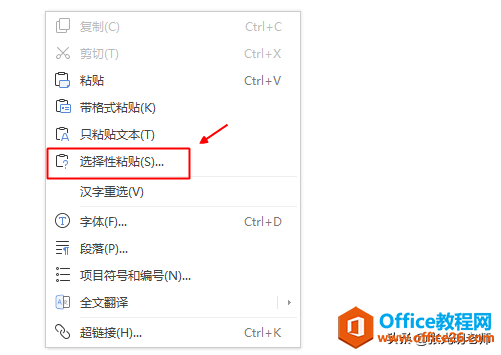
5.点击【无格式文本】

结语:复制单元格和复制单元格中的内容不一样,所以方法二不能直接粘贴。
excel粘贴图标挡住了部分文字,怎样使其消失
在Excel表格中使用复制功能时,有时候粘贴图标会挡住部分文字,那怎样主动使其主动消失呢? 解决方法:按退出键esc 结语:退格键esc的作用很大,要善于利用。






